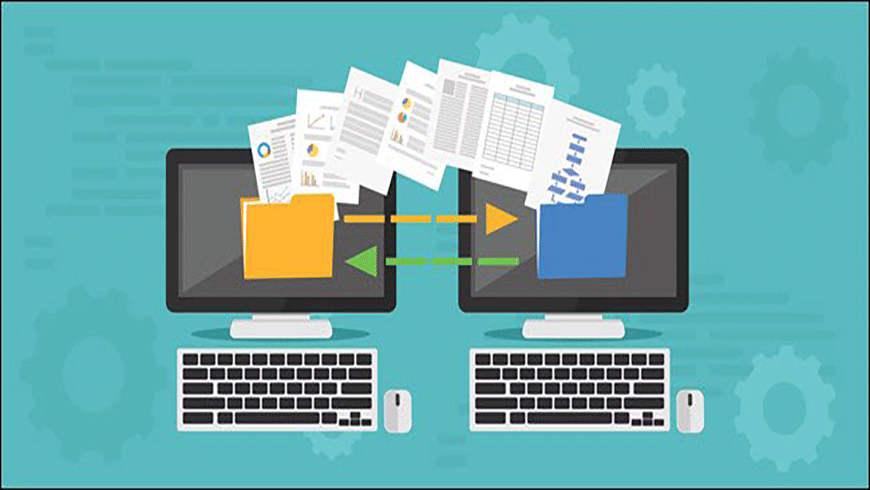
نحوه انتقال یک کاربر ویندوز به سایر کامپیوتر ها
مایکروسافت Easy Transfer را از ویندوز 10 حذف کرد ، اما همچنان می توانید پروفایل های کاربر را بین رایانه ها منتقل کنید. انتقال حساب های مایکروسافت آسان است. می توانید پرونده ها را به صورت دستی منتقل کنید. Transwiz (رایگان) و PCmover (پولی) نیز کار خوبی انجام می دهند.
انتقال آسان برای آسان کردن کارها استفاده می شود
مایکروسافت Windows Easy Transfer را با ویندوز ویستا معرفی کرد و از آن در ویندوز 7 ، 8 و 8.1 پشتیبانی کرد. این یک گزینه رایگان عالی برای آوردن تنظیمات و پروفایل های کاربری محلی شما از یک رایانه قدیمی به یک رایانه جدید بود. با شروع ویندوز 8 می توانید با یک حساب Microsoft وارد سیستم شوید. ورود به سیستم با همان حساب در هر دستگاهی باعث انتقال بسیاری از تنظیمات شما می شود.
همچنین بخوانید: آموزش تعمیر لپ تاپ
وقتی مایکروسافت ویندوز 10 را منتشر کرد ، Easy Transfer را ارائه نداد. در عوض ، مایکروسافت ترجیح داد با Laplink شریک شود و برای مدت کوتاهی دسترسی رایگان به نرم افزار PCmover خود را ارائه داد. متأسفانه ، آن پیشنهاد رایگان دیگر در دسترس نیست. اگر می خواهید از PCmover استفاده کنید ، اکنون باید حداقل 30 دلار هزینه کنید.
بهترین روش برای انتقال نمایه کاربر Windows چیست؟
ما چندین روش برای انتقال دستی پروفایل های کاربر ویندوز از یک رایانه به رایانه دیگر را بررسی کردیم. اما ، در هر حالت ، ما نمی توانیم به صورت مداوم نمایه را بدون برخی دیگر از مشکلات عیب یابی منتقل کنیم. ما نمی توانیم فرایندی را توصیه کنیم که به این همه اصلاح دستی مجوزهای پرونده و کارهای پیچیده دیگر نیاز دارد.
چند گزینه قابل اعتماد برای انتقال حساب خود به شما امکان پذیر است: حساب محلی خود را به حساب مایکروسافت تبدیل کنید ، از نرم افزار رایگان مانند Transwiz استفاده کنید یا PCmover بخرید. هر کدام مزایا و معایبی دارند.
تبدیل حساب محلی خود به حساب Microsoft رایگان و آسان است و نیازی به بارگیری هیچ نرم افزار خارجی نیست. اما همه چیز را عوض نمی کند فایلهایی که خارج از OneDrive دارید ، و تنظیمات برنامه های شخص ثالث مانند Photoshop کاری را منتقل نمی کند.
TransWiz یک نرم افزار رایگان و ساده است که یک حساب کاربری را از یک دستگاه به دستگاه دیگر منتقل می کند. اگر تعداد زیادی نمایه داشته باشید ، وقت بیشتری را برای صادرات و واردات صرف خواهید کرد زیرا از پس مدیریت چندین حساب به خوبی بر نمی آید. علاوه بر این ، نمی تواند حسابی را که به سیستم وارد شده اید منتقل کند ، بنابراین حداقل به دو حساب در دستگاه منبع نیاز دارید. همچنین برای انتقال داده های خود به درایو خارجی احتیاج دارید.
PCmover گزینه قدرتمندتری است. این می تواند چندین پروفایل را همزمان انتقال دهد و شما می توانید انتقال از طریق شبکه ، کابل انتقال USB یا هارد دیسک خارجی را تسهیل کنید. علاوه بر این ، می تواند پرونده ها ، تنظیمات و حتی برخی از برنامه ها را انتقال دهد. با این حال گرانترین گزینه است که از 30 دلار شروع می شود و از آنجا بالا می رود.
گزینه 1: از حساب Microsoft و انتقال پرونده ها استفاده کنید
اگر از Windows 8.1 یا Windows 10 استفاده می کنید ، نمایه کاربری حساب Microsoft شما با ورود به سیستم به طور خودکار انتقال می یابد. اگر در حال حاضر از یک حساب محلی به جای حساب Microsoft استفاده می کنید ، ممکن است بخواهید تبدیل آن را به یک حساب Microsoft تغییر دهید. برخی از ویژگی ها مانند OneDrive و رمزگذاری دستگاه بدون آن کار نمی کنند. این همه چیز را برطرف نخواهد کرد هنوز باید فایلهای مهم را به صورت دستی منتقل کرده و برنامه ها را با یک درایو سخت خارجی دوباره نصب کنید. به این فکر کنید که این یک راه سریع برای انتقال تنظیمات ویندوز و همگام سازی ابر است.
اگر به دنبال شغلی پر درآمد هستید آموزش تعمیرات موبایل را از دست ندهید.
روند تبدیل آسان است ، به خصوص اگر قبلاً حساب Microsoft داشته باشید. اگر این کار را نکنید ، باید یکی بسازید. باید این فرآیند را از طریق رایانه با حسابی که می خواهید منتقل کنید شروع کنید.
بر روی دکمه Start و سپس تنظیمات gear کلیک کنید. سپس Accounts را انتخاب کنید ، به جای آن “ورود به سیستم با حساب Microsoft”. سپس رهنما راه اندازی را دنبال کنید.
در مرحله بعدی ، ما با استفاده از ابزار File History پنجره 10 به صورت دستی اطلاعات را جابجا خواهیم کرد. پس از اتصال هارد دیسک به Settings> Update & Security> Backup بروید. افزودن یک درایو ، سپس هارد اکسترنال خود را انتخاب کنید.
ویندوز به طور خودکار شروع به تهیه نسخه پشتیبان می کند. به طور پیش فرض ، پشتیبان شامل پوشه های دسک تاپ ، اسناد ، بارگیری ها ، موسیقی ، تصاویر ، فیلم ها است. اگر پوشه های اضافی می خواهید ، روی متن “گزینه های بیشتر” کلیک کنید و پوشه ها را برای افزودن انتخاب کنید. دستگاه خود را به دستگاه جدید خود متصل کرده و آن را به برق متصل کنید. به تنظیمات> به روزرسانی و امنیت> پشتیبان گیری برگردید و سابقه پرونده را دوباره با استفاده از درایو خارجی قبلی تنظیم کنید. روی گزینه های بیشتر کلیک کنید ، به پایین بروید (گذشته از لیست پوشه ها) و روی “بازیابی پرونده ها از یک نسخه پشتیبان فعلی” کلیک کنید. به جدیدترین نسخه پشتیبان خود بروید ، پوشه هایی را که می خواهید بازیابی کنید انتخاب کنید و سپس روی دکمه سبز کلیک کنید.
برای پایان کار باید برنامه ها را دوباره نصب کنید.
گزینه 2: استفاده از TransWiz (رایگان)
Transwiz یک گزینه عالی است که اگر می خواهید یک یا دو حساب محلی را منتقل کنید و نمی خواهید به یک حساب Microsoft تبدیل شوید ، در نظر بگیرید. با این وجود ، همچنان باید فرآیند تبدیل حساب Microsoft را به صورت دستی انجام دهید. همچنین به یک هارد اکسترنال نیاز خواهید داشت.
ابتدا Transwiz را روی دستگاه قدیمی و جدید بارگیری و نصب کنید. برنامه رایگان است
در دستگاه قدیمی ، اگر فقط یک نمایه دارید ، یک نمایه جدید با حقوق مدیر ایجاد کنید. سپس به آن بروید. اگر بیش از یک نمایه دارید ، مطمئن شوید حداقل دو نفر دارای مدیر مدیر هستند و به هر نمایه ای که در حال حاضر انتقال نمی دهید تغییر دهید. اگر در حال حاضر یک نمایه وارد آن نشده اید ، Transwiz نمی تواند انتقال دهد.
Transwiz را شروع کرده و “می خواهم داده ها را به رایانه دیگری منتقل کنم” را انتخاب کرده و Next را کلیک کنید. سپس نمایه مورد نظر خود را انتخاب کرده و Next را کلیک کنید.
درایو خارجی خود را به عنوان مکان برای ذخیره انتخاب کنید. بعدی را کلیک کنید در صورت تمایل رمزعبور را وارد کنید. اگر این کار را نکردید ، هر دو قسمت را خالی بگذارید و روی تأیید کلیک کنید.
Transwiz یک فایل zip در درایو خارجی شما ایجاد می کند. آن را به دستگاه جدید خود ببرید ، Transwiz را در آنجا باز کنید و گزینه بازیابی اطلاعات را انتخاب کنید. آن را به سمت فایل zip موجود بر روی درایو هدایت کنید (نیازی به باز کردن zip از آن نیستید) ، و بقیه کارها را Transwiz انجام می دهد. برای پایان دادن به افزودن نمایه ، راه اندازی مجدد دستگاه لازم است.
Transwiz پروفایل های کاربر را به ارمغان می آورد ، اما هیچ داده ای را ارائه نمی دهد. اگر پرونده ها و پوشه های خود را می خواهید ، از روند تاریخچه پرونده که در بالا توضیح داده شد استفاده کنید. همچنین باید برنامه ها را دوباره نصب کنید.






